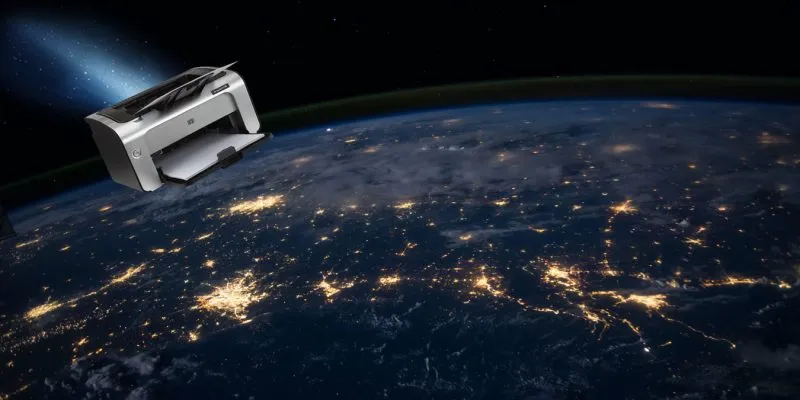هل أنت مهتم باستخدام الماوس بيدك اليسرى أو تريد تغيير استخدام أزرار الماوس؟ إذن هذا الدليل حول كيفية تغيير النقر بزر الماوس الأيمن إلى النقر الأيسر في نظام التشغيل Windows 10؟ إنه شيء يجب أن تقرأه.
من خلال الدليل التالي، سنخبرك بإجراء تبادل أزرار الماوس على منصة Windows 10. وهي عملية ستكون بلا شك مريحة للغاية بالنسبة لك في ظروف معينة، خاصة إذا كنت أعسر.
تغيير أزرار الماوس
في الوقت الحاضر، يستخدم الجميع تقريبًا أجهزة الكمبيوتر بثبات نسبي، إما للعب أو للعمل مباشرة. إنها بلا شك تمثل أحد أهم التطورات في تاريخ البشرية وهي أداة أساسية في الحياة اليومية.
إن فهم العدد الكبير من الأشخاص الذين يستخدمون أجهزة الكمبيوتر، وغني عن القول أن الأشخاص الذين يستخدمون اليد اليسرى يستخدمونها أيضًا ، وفي ضوء ذلك تنشأ الحاجة إلى تكوين الماوس الأيسر على جهاز الكمبيوتر.

في الواقع، إذا كنت أعسر، فقد تحتاج إلى تغيير إعدادات الماوس، وتبديل الأزرار الأساسية والثانوية . وأيضًا، إذا لم تتمكن لسبب ما من استخدام الزر الأساسي، إما لأنه تالف أو لسبب آخر، فإن استخدام النقر بزر الماوس الأيمن كزر أساسي يعد بديلاً جيدًا.
إذا كنت تريد تغيير زر الماوس الرئيسي، فيجب عليك قراءة المعلومات التالية حيث سنعلمك كيفية تنفيذ هذا الإجراء في نظام التشغيل Windows 10.
كيفية تغيير النقر بزر الماوس الأيمن إلى النقر بالماوس الأيسر في نظام التشغيل Windows 10؟
مما لا شك فيه، في مناسبات معينة، من الضروري تغيير تكوين الزر في نظام التشغيل Windows 10. إنها عملية بسيطة للغاية، ولكنها يمكن أن تكون مريحة للغاية للعديد من الأشخاص، خاصة لأولئك الذين يستخدمون يدهم اليسرى لاستخدام الماوس . قد ترغب أيضًا في معرفة مقدار حساسية DPI التي يتمتع بها الماوس حاليًا، خاصة عند اللعب.

قم بتغيير النقر بزر الماوس الأيمن إلى النقر بالماوس الأيسر في نظام التشغيل Windows 10 عبر إعدادات النظام
- بالنسبة للطريقة الأولى لتغيير النقر بزر الماوس الأيمن إلى النقر الأيسر في نظام التشغيل Windows 10، ستحتاج إلى الانتقال إلى قسم إعدادات النظام. للقيام بذلك، انقر فوق “ابدأ” وانتقل إلى “الإعدادات”.
- في خيارات تكوين النظام، عليك العثور على قسم “الأجهزة”.
- كما ترون، ستظهر علامات تبويب إعدادات متعددة على الجانب الأيسر من الشاشة، وفي هذه الحالة تحتاج إلى النقر فوق “الماوس”.
- خيار تغيير الزر الأيمن والأيسر موجود في البداية، ضمن خيار “تحديد الزر الرئيسي” يمكنك اختيار الزر الرئيسي، في هذه الحالة يجب عليك تحديد الخيار “صحيح” .
من خلال القيام بالإعدادات المذكورة أعلاه، تكون قد قمت بتغيير إعدادات زر الماوس. كما ترون، إنه خيار بسيط جدًا للتمكين. على أية حال، إذا لم تتمكن من الوصول إلى هذا الإعداد لسبب ما، فلدينا أيضًا طريقة أخرى.
تكوين أزرار الماوس عبر لوحة التحكم
- أول شيء يجب عليك فعله هو الذهاب إلى لوحة التحكم، يمكنك القيام بذلك عن طريق الضغط على زر البداية والبحث عن “لوحة التحكم” . عندما تجد الخيار، اضغط عليه.
- بمجرد دخولك إلى لوحة التحكم، انتقل إلى قسم “الأجهزة والصوت”. حيث ستجد هنا جميع الخيارات المتعلقة بأجهزة النظام، بما في ذلك الماوس.
- تفضل “الماوس”، بعد ذلك، ستظهر جميع الخيارات المتعلقة بالماوس على الشاشة.
- في علامة التبويب الأولى “الأزرار” ستجد خيار “تكوين الأزرار”. هنا ستحتاج إلى تمكين “تبديل الأزرار الأساسية والثانوية” وهي عملية يتم بعدها تبديل أزرار الماوس الأساسية والثانوية.
باستخدام الطرق السابقة يمكنك تغيير الزر الأساسي إلى الزر الثانوي والعكس، وهو بلا شك خيار أساسي إذا كنت أعسر أو لديك مشاكل مع الزر الأيسر. بالإضافة إلى ذلك، يمكنك اختيار تغيير وزيادة سرعة مؤشر الماوس وفقًا لأذواقك وتفضيلاتك.